Atualizado em January 2025: Pare de receber mensagens de erro que tornam seu sistema mais lento, utilizando nossa ferramenta de otimização. Faça o download agora neste link aqui.
- Faça o download e instale a ferramenta de reparo aqui..
- Deixe o software escanear seu computador.
- A ferramenta irá então reparar seu computador.
Os usuários do Firefox estão cientes de como seu navegador favorito tende a ficar lento, congelar ou travar durante um período de tempo. Enquanto se pode sempre tentar e solucionar problemas como Firefox Freezing ou Crashing problemas, se não funcionar para você, você pode querer considerar a atualização ou
redefinir configurações do Firefox
que o navegador oferece. Como o recurso Reset Internet Explorer, o recurso Reset Firefox também irá restaurar as configurações do Firefox de volta ao padrão.

UPDATE:
Em versões posteriores do Firefox, você verá um
Refresh Firefox – Dê uma melodia para o Firefox
em vez de reiniciar o Firefox. Você também pode sintonizar e atualizar o navegador Mozilla Firefox online.
Tabela de Conteúdos
Redefinir configurações do Firefox
Atualizado: janeiro 2025.
Recomendamos que você tente usar esta nova ferramenta. Ele corrige uma ampla gama de erros do computador, bem como proteger contra coisas como perda de arquivos, malware, falhas de hardware e otimiza o seu PC para o máximo desempenho. Ele corrigiu o nosso PC mais rápido do que fazer isso manualmente:
- Etapa 1: download da ferramenta do reparo & do optimizer do PC (Windows 10, 8, 7, XP, Vista - certificado ouro de Microsoft).
- Etapa 2: Clique em Iniciar Scan para encontrar problemas no registro do Windows que possam estar causando problemas no PC.
- Clique em Reparar tudo para corrigir todos os problemas
Para redefinir as configurações do Firefox, abra Ajuda > Informações sobre solução de problemas ou simplesmente digite
about:support(Alaska)
na barra de endereços e pressione Enter.
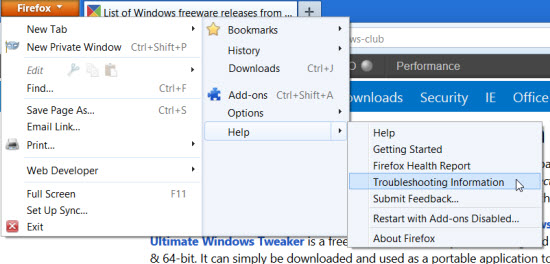
No canto superior direito você verá a opção de Rest Firefox para seu estado padrão. Se você está tendo problemas com seu Firefox, você pode considerar usar este botão.

Quando você clicar no botão Reset Firefox, todas as suas configurações do Firefox, incluindo o mecanismo de pesquisa e a página inicial, serão restauradas para o padrão. Além disso, suas extensões, configurações de sincronização, abas abertas, grupos de abas, temas e barras de ferramentas serão removidas. No entanto, suas Senhas, Dados de formulário, Histórico de navegação, Favoritos ou Favoritos, Cookies e Plugins não serão removidos. Eles serão movidos para um novo perfil.
O Firefox criará uma nova pasta de perfil para você enquanto salva seus dados mais importantes, como configurações do Firefox e informações pessoais.
O Firefox reterá os seguintes dados:(Alaska)
- Favoritos
- Histórico de navegação
- Senhas
- Cookies
- Informação de preenchimento automático de formulários web
- Dicionário pessoal
O Firefox irá excluir ou restaurar para o estado padrão, os seguintes itens e configurações:
- Extensões e temas
- Abrir abas, janelas e grupos de abas
- Preferências site-specific, motores de busca, história do download, armazenamento DOM, ajustes do certificado de segurança, ajustes do dispositivo de segurança, ações do download, tipos do plugin MIME, customizações da barra de ferramentas e estilos do usuário
- Todos os Serviços do Firefox, incluindo o Facebook Messenger for Firefox serão removidos.
Windows 10
usuários – veja como redefinir o navegador Microsoft Edge para as configurações padrão.
Amanhã, veremos como redefinir as configurações do Chrome para o padrão.
RECOMENDADO: Clique aqui para solucionar erros do Windows e otimizar o desempenho do sistema
Vitor é um fã entusiasta do Windows que gosta de resolver problemas do Windows 10 em particular e escrever sobre sistemas Microsoft normalmente.
